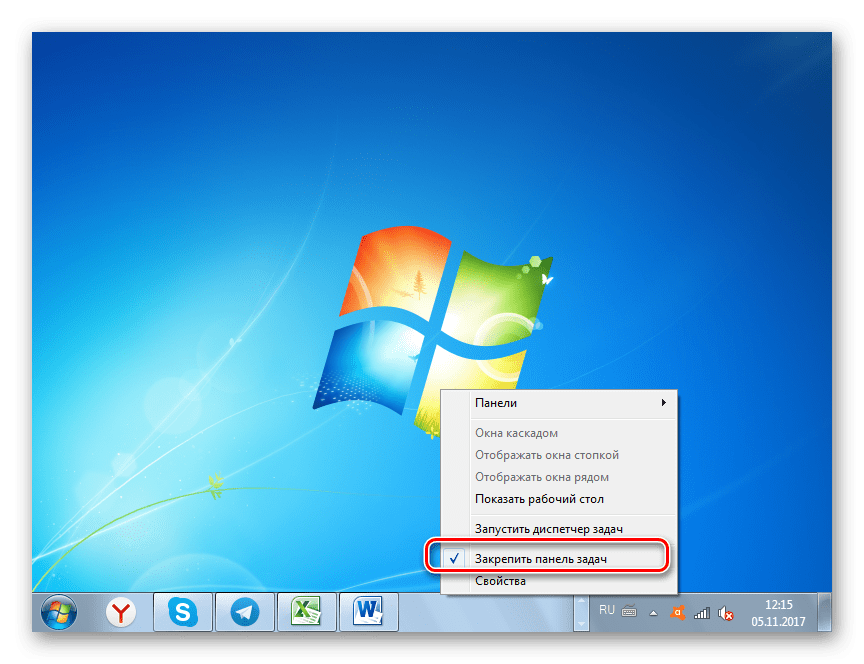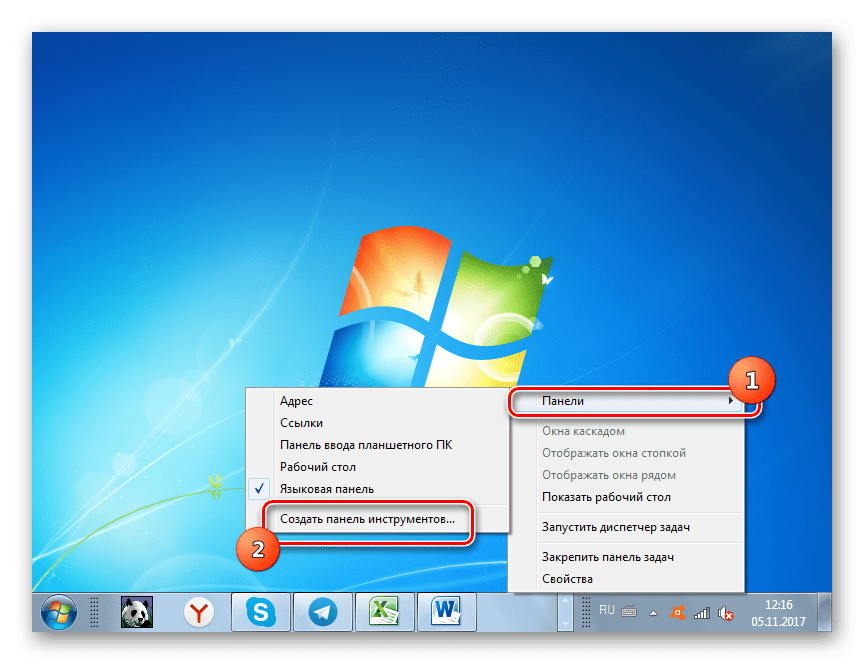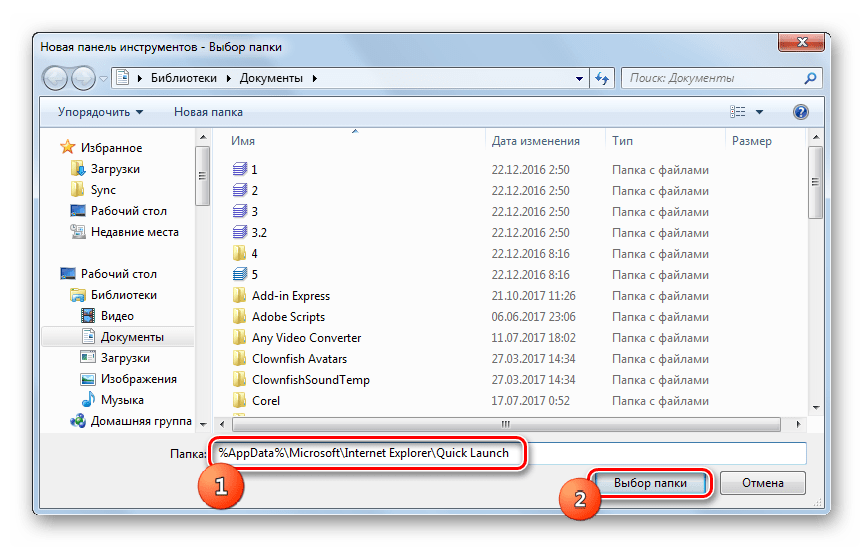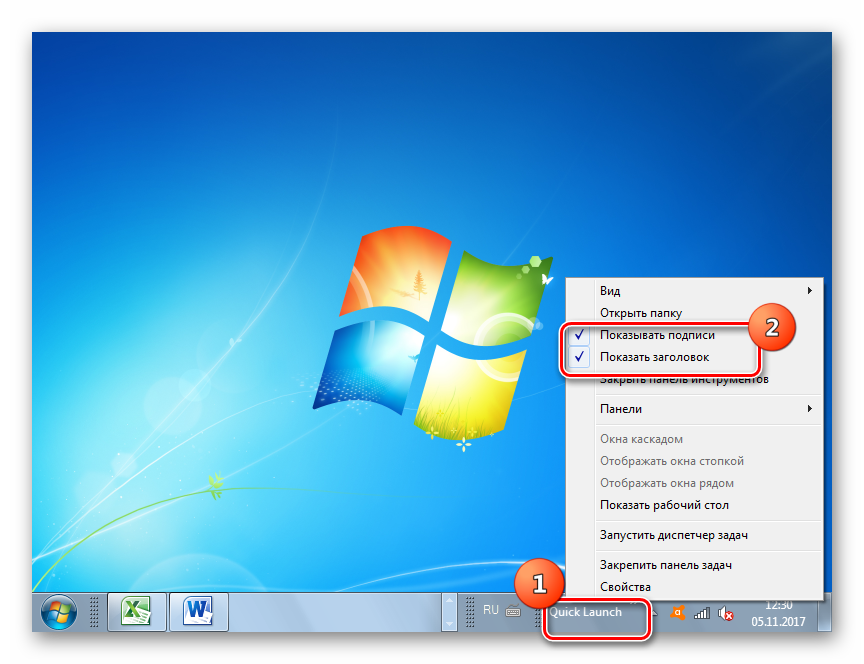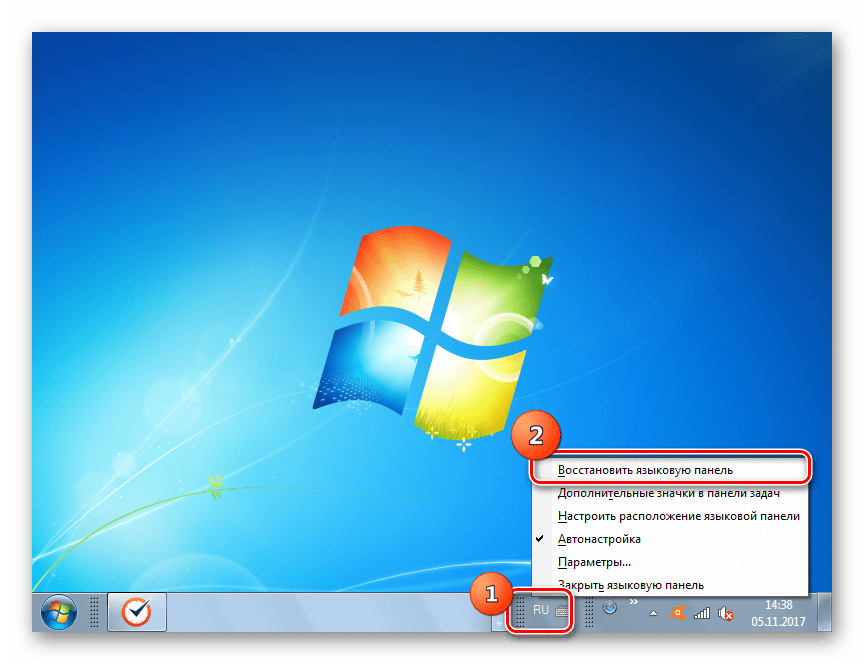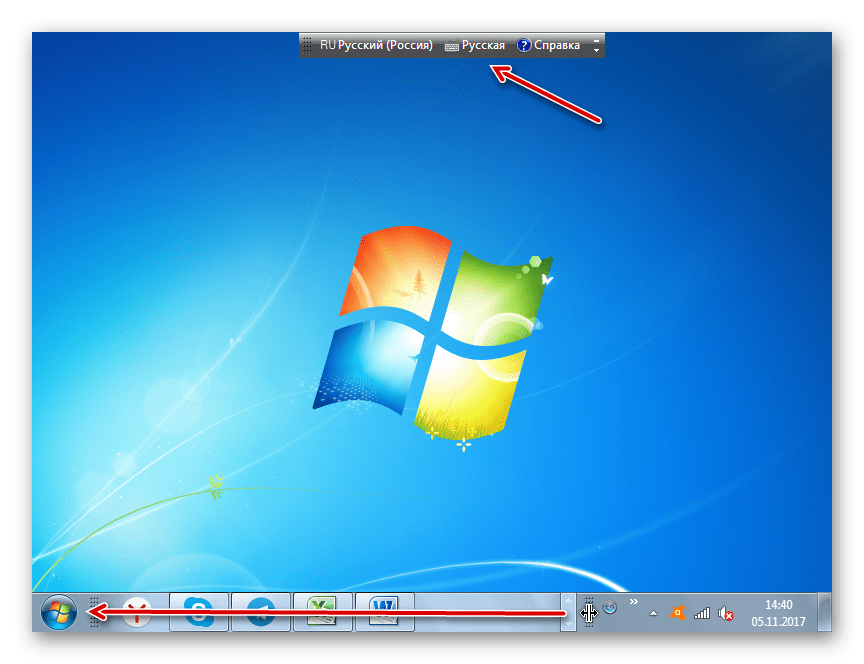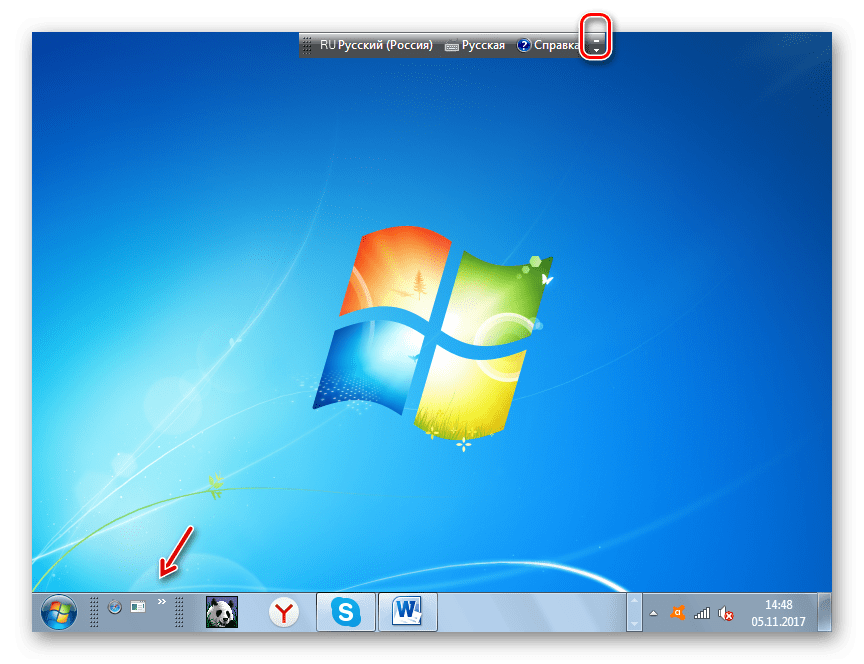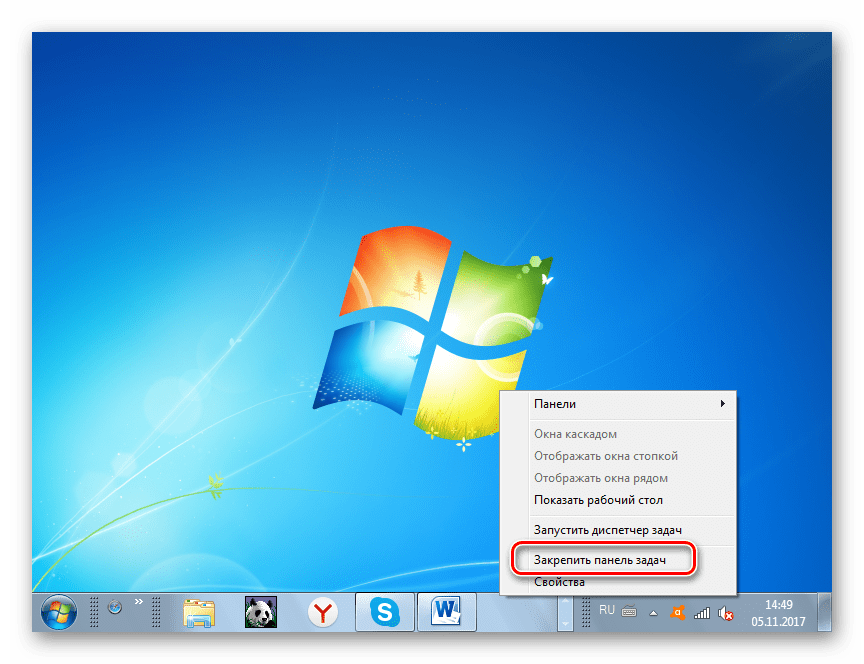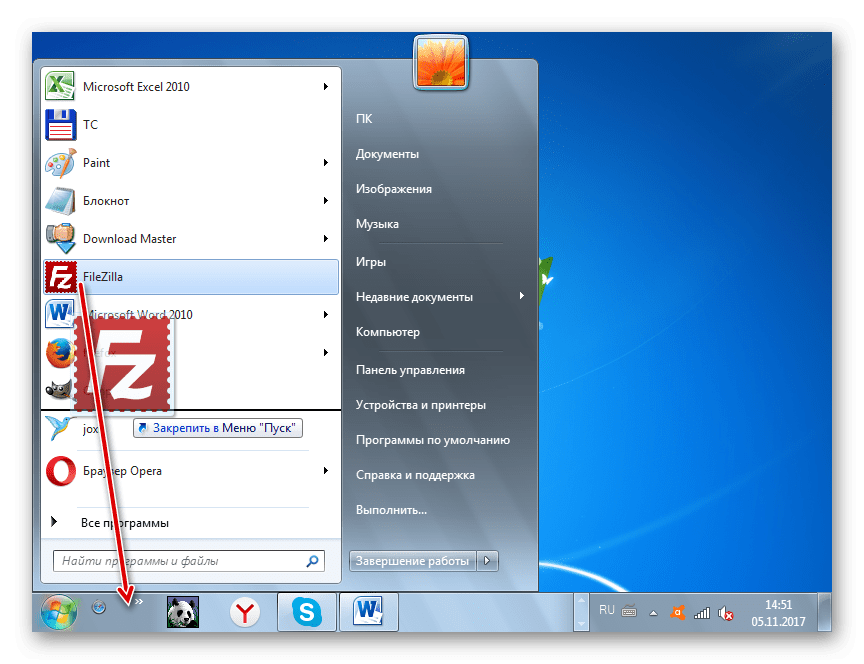Windows 7 как создать панель быстрого запуска
Информация
Панель быстрого запуска (Quick Launch) известна многим, она сопровождала всех пользователей Windows уже много лет, но вот огорчение — в Windows 7 ее нет! Думаю многие согласятся с тем, что эта панелька весьма удобный инструмент, поэтому приверженцам панели быстрого запуска и посвящается эта статья. Мы рассмотрим простой способ создания заветной панельки в Windows 7.
Включение панели быстрого запуска в Windows 7
1. Щелкаем правой кнопкой мыши на панели задач;
2. В открывшемся меню снимаем галочку напротив пункта «Закрепить панель задач», для этого щелкните по этому пункту меню;
3. Теперь еще раз щелкаем правой кнопкой мыши по панели задач и в появившемся меню выбираем пункт «Панели«, а затем в раскрывшемся списке выбираем пункт «Создать панель инструментов . «;
4. В открывшемся окне в поле «Адрес папки» прописываем (или просто копируем) такой путь:
%appdata%\Microsoft\Internet Explorer\Quick Launch
5. Нажимаем кнопку «Выбрать папку«;
На панели задач появится «заготовка» нашей панельки (на ней скорее всего будет написанQuick Launch). Теперь нам необходимо ее немного доработать и придать надлежащий вид.
6. Щелкаем правой кнопкой мыши по нашей панельке-заготовке и поочередно снимаем галочки «Показывать подписи» и «Показывать заголовок«;
Панель быстрого запуска примет свой привычный вид, по умолчанию на ней будет три значка: «Internet Explorer», «Переключение между окнами» и «Свернуть все окна». Теперь вернем нашу панельку на ее законное место — в левой части панели задач, возле кнопки «Пуск».
7. Щелкаем левой кнопкой мыши по нашей панельке и удерживая кнопку мыши, тянем панельку максимально влево до тех пор, пока она не перепрыгнет все остальные значки на панели задач;
8. Теперь заново закрепляем панель задач, для этого щелкаем правой кнопкой мыши по панели задач и в открывшемся меню выбираем пункт «Закрепить панель задач«;
Активация «Панели быстрого запуска» в Windows 7
По умолчанию в Windows 7 «Панель быстрого запуска» отсутствует. Для многих пользователей, которые работали на предыдущих версиях операционных систем линейки Виндовс, данный инструмент являлся неплохим помощником для удобного запуска наиболее часто применяемых приложений. Давайте выясним, как его можно активировать.
Добавление инструмента быстрого запуска
Не стоит искать различные способы добавления описываемого нами объекта на компьютеры с ОС Виндовс 7. Вариант активации всего один, и он выполняется при помощи встроенных инструментов системы.
- Щелкайте по «Панели задач» правой кнопкой мыши (ПКМ). Если в открывшемся перечне напротив позиции «Закрепить панель задач» установлена галочка, то снимите её.
Повторно ПКМ щелкайте по тому же месту. Наведите стрелку курсора на позицию «Панели» и в дополнительном перечне переходите по надписи «Создать панель инструментов…».
Появляется окошко выбора каталога. В области «Папка» вбейте выражение:
%AppData%\Microsoft\Internet Explorer\Quick Launch
Между треем и панелью языков образуется область под названием «Quick Launch». Кликайте по ней ПКМ. В появившемся перечне уберите пометки около позиций «Показывать заголовок» и «Показывать подписи».
Нужно перетянуть сформированный нами объект в левую часть «Панели задач», где он обычно и находится. Для удобного перетягивания следует убрать элемент смены языков. Щелкайте по нему ПКМ и выбирайте вариант «Восстановить языковую панель».
Объект будет откреплен. Теперь наводите стрелку курсора на границу слева от «Панели быстрого запуска». При этом он трансформируется в двунаправленную стрелку. Зажмите левую кнопку мышки и перетяните границу в левую часть «Панели задач», остановившись перед кнопкой «Пуск» (с ее правой стороны).
Далее осталось произвести закрепление. Щелкайте ПКМ по «Панели задач» и в списке выбирайте позицию «Закрепить панель задач».
Как видим, нет ничего сложного в процедуре активации «Панели быстрого запуска» в Виндовс 7. Но в то же время, нужно отметить, что алгоритм её выполнения нельзя назвать интуитивно понятным для большинства пользователей, а поэтому нужна пошаговая инструкция реализации описанной задачи, которая и была изложена в этой статье.
Панель быстрого запуска в Windows 7
Компания Microsoft как всегда позаботилась об удобстве своих пользователей и ввела новшество в новую версию «окошек», а именно избавилась от привычной многим панели Быстрого запуска. По «правому» клику в области панели задач просто отсутствует воможность выбора отображения данной панельки. То есть, по большому счету, посчитали, что никому не нужно. Ну и ладно, откопаем сами.
p, blockquote 1,0,0,0,0 —>
Итак, таки «кликакем» правой кнопкой мыши по панели задач, выбираем «Панели» и «Создать панель инструментов». В строку ввода копируем:
p, blockquote 2,0,1,0,0 —>
%userprofile%\AppData\Roaming\Microsoft\Internet Explorer\Quick Launch
p, blockquote 3,0,0,0,0 —>
и нажимаем кнопку «Выбор папки». После чего на панели задач появилась панель «Quick Launch».
p, blockquote 4,1,0,0,0 —>
p, blockquote 5,0,0,0,0 —>
Это и есть панель Быстрого запуска. Обратите внимание, что все равнее установленные программы благополучно в ней прописались, при условии, что вы с этим соглашались во время установок.
p, blockquote 6,0,0,1,0 —>
Теперь осталось лишь переместить нашу панель в привычное место и придать ей человеческий вид, т.к. сейчас панель прикрепилась не рядом с кнопкой «Пуск», а справа — возле трея (ага, там где часики), плюс мы видим только название панели, а кнопки спрятаны за стрелочкой.
p, blockquote 7,0,0,0,0 —>
Надо кликнуть по »Quick Launch» правой кнопкой мыши и убрать галочки у пунктов «Закрепить панель задач», «Показывать подписи» и «Показывать заголовки». В контекстном меню зайдите в «Вид» и выберите параметр «Крупные значки». С помощью разделителя переместите панель в удобное для вас место (например, к кнопке «Пуск») и снова закрепите её (пункт меню «Закрепить панель задач»).
p, blockquote 8,0,0,0,0 —> p, blockquote 9,0,0,0,1 —>